 System-Tutorial
System-Tutorial
 Windows-Serie
Windows-Serie
 Wie bekomme ich die reine Version von Win7 ohne Treiber? Was soll ich tun, wenn die neu installierte reine Version von Win7 keine Treiber hat?
Wie bekomme ich die reine Version von Win7 ohne Treiber? Was soll ich tun, wenn die neu installierte reine Version von Win7 keine Treiber hat?
Wie bekomme ich die reine Version von Win7 ohne Treiber? Was soll ich tun, wenn die neu installierte reine Version von Win7 keine Treiber hat?
Der
php-Editor Baicao gibt Ihnen die Antwort. Wenn Sie die reine Version von Win7 installieren, aber feststellen, dass kein Treiber vorhanden ist, können Sie das Problem mit den folgenden Schritten lösen. Zunächst können Sie versuchen, eine Verbindung zum Internet herzustellen und Windows zu aktualisieren. Das System erkennt und installiert automatisch den entsprechenden Treiber. Wenn das Update nicht funktioniert, können Sie zunächst das Hardwaremodell und das Modell Ihres Computers ermitteln und dann die offizielle Website oder verwandte Websites zum Herunterladen von Treibern aufrufen, um den entsprechenden Treiber zu suchen und herunterzuladen. Nach Abschluss der Installation kann Ihre reine Version von Win7 normal ausgeführt werden und verschiedene Hardwaregeräte unterstützen.
Was soll ich tun, wenn die neu installierte reine Version von Win7 keinen Treiber hat?
Methode 1
1. Drücken Sie zuerst die Tastatur „Win+R“, um den Lauf zu öffnen.
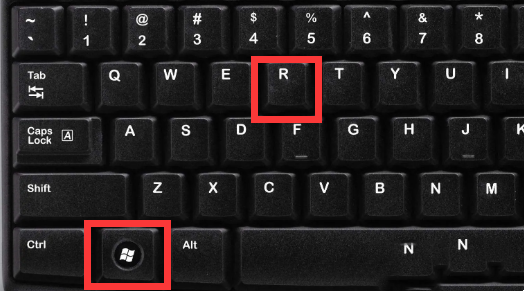
2. Nach dem Öffnen , geben Sie „Devmgmt.msc“ ein und drücken Sie die Eingabetaste.
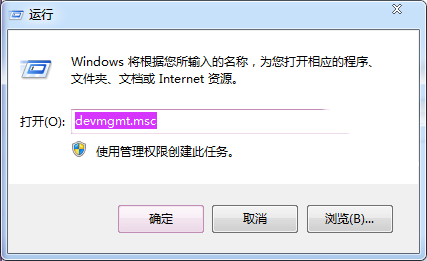
3. Klicken Sie nach dem Öffnen mit der rechten Maustaste auf die Netzwerkkarte unter dem Netzwerkadapter und wählen Sie „Treibersoftware aktualisieren“. 4. Wählen Sie abschließend „Automatisch nach aktualisierter Treibersoftware suchen“. " und warten. Es kann automatisch installiert werden.
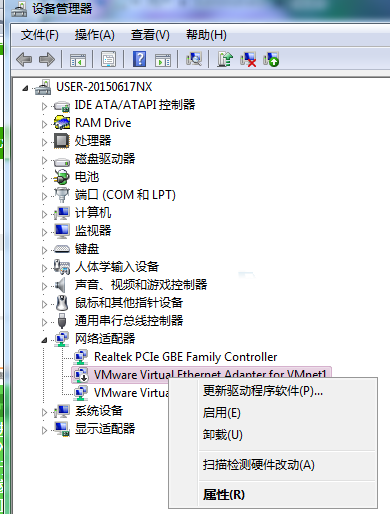
Methode 2
1. Wenn der Treiber nicht im System gefunden werden kann, wird empfohlen, die Treibersoftware zu verwenden 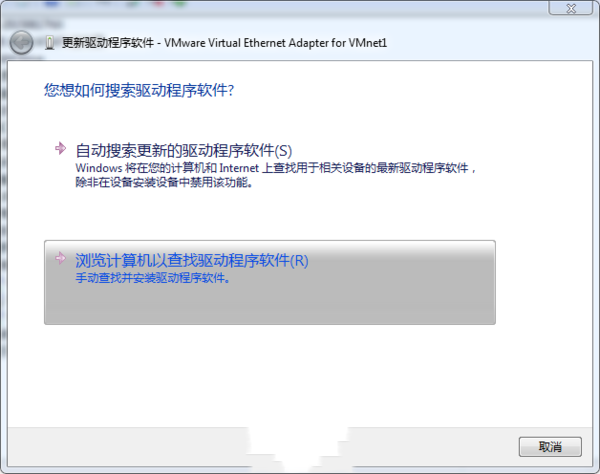
.
Das obige ist der detaillierte Inhalt vonWie bekomme ich die reine Version von Win7 ohne Treiber? Was soll ich tun, wenn die neu installierte reine Version von Win7 keine Treiber hat?. Für weitere Informationen folgen Sie bitte anderen verwandten Artikeln auf der PHP chinesischen Website!

Heiße KI -Werkzeuge

Undresser.AI Undress
KI-gestützte App zum Erstellen realistischer Aktfotos

AI Clothes Remover
Online-KI-Tool zum Entfernen von Kleidung aus Fotos.

Undress AI Tool
Ausziehbilder kostenlos

Clothoff.io
KI-Kleiderentferner

Video Face Swap
Tauschen Sie Gesichter in jedem Video mühelos mit unserem völlig kostenlosen KI-Gesichtstausch-Tool aus!

Heißer Artikel

Heiße Werkzeuge

Notepad++7.3.1
Einfach zu bedienender und kostenloser Code-Editor

SublimeText3 chinesische Version
Chinesische Version, sehr einfach zu bedienen

Senden Sie Studio 13.0.1
Leistungsstarke integrierte PHP-Entwicklungsumgebung

Dreamweaver CS6
Visuelle Webentwicklungstools

SublimeText3 Mac-Version
Codebearbeitungssoftware auf Gottesniveau (SublimeText3)

Heiße Themen
 1393
1393
 52
52
 1205
1205
 24
24
 Was soll ich tun, wenn der Razer-Maustreiber die Maus nicht erkennt?
May 06, 2024 pm 11:36 PM
Was soll ich tun, wenn der Razer-Maustreiber die Maus nicht erkennt?
May 06, 2024 pm 11:36 PM
Nicht erkannte Razer-Maustreiber können durch die folgenden Schritte behoben werden: Hardwareverbindungen überprüfen, Treiber aktualisieren, Treiber neu installieren, Windows-Einstellungen überprüfen, auf Softwarekonflikte von Drittanbietern prüfen, System File Checker (SFC) ausführen und Razer Snake Synapse zurücksetzen. Wenn das Problem weiterhin besteht, ist möglicherweise die Maus-Hardware fehlerhaft. Wenden Sie sich bitte an den Razer-Support.
 So lösen Sie das Problem, dass Ethernet keine gültige IP-Konfiguration hat
Apr 24, 2024 pm 02:27 PM
So lösen Sie das Problem, dass Ethernet keine gültige IP-Konfiguration hat
Apr 24, 2024 pm 02:27 PM
Um das Problem „Ethernet ohne gültige IP-Konfiguration“ zu beheben, führen Sie die folgenden Schritte aus: Überprüfen Sie die physische Verbindung und ersetzen Sie das Kabel. Überprüfen Sie Ihre Netzwerkeinstellungen, um sicherzustellen, dass die IP-Adresse dynamisch bezogen wird. Setzen Sie den Ethernet-Adapter zurück. Aktualisieren Sie die DHCP-Lease. Netzwerktreiber aktualisieren. Wenn das Problem weiterhin besteht, wenden Sie sich an Ihren ISP.
 Kann jede Grafikkarte auf dem Mainboard verbaut werden?
Apr 29, 2024 am 09:16 AM
Kann jede Grafikkarte auf dem Mainboard verbaut werden?
Apr 29, 2024 am 09:16 AM
Sind alle Motherboards für den Einbau beliebiger Grafikkarten geeignet? Das Wichtigste ist, dass die Netzteile umso besser sind, je höher sie sind Wenn das Netzteil mit einem 200-W-Netzteil ausgestattet ist, ist es nicht komfortabler, mindestens ein 600-W-Netzteil zu konfigurieren. Bei dieser Konfiguration handelt es sich um einen 4-Kern-Prozessor. Die CPU ist nicht sehr niedrig, aber die Grafikkarte ist nur mit 9500GT ausgestattet. Dies ist offensichtlich eine unvernünftige Kombination von Grafikkarten. Solange Sie die Grafikkarte aktualisieren, wird die Leistung Ihres Computers erheblich verbessert. Bei entsprechenden Schnittstellen sind alle Mainboards mit einer beliebigen eigenständigen Grafikkarte ausgestattet, nein. Kann meine Grafikkarte nach dem Kauf auf dem Motherboard installiert werden? 1. Ja, die Installationsmethode ist wie folgt: Wir müssen zunächst feststellen, ob die von uns gekaufte unabhängige Grafikkarte mit unserer eigenen kompatibel ist.
 So beheben Sie den Anwendungsfehler werfault.exe win11
Apr 19, 2024 pm 05:12 PM
So beheben Sie den Anwendungsfehler werfault.exe win11
Apr 19, 2024 pm 05:12 PM
Lösung: Um den Anwendungsfehler Werfault.exe unter Windows 11 zu beheben, können Sie Folgendes versuchen: Starten Sie Ihren Computer neu. Suchen Sie nach Anwendungsaktualisierungen. Führen Sie den System File Checker (SFC) aus. Führen Sie die Windows-Speicherdiagnose aus. Suchen Sie nach Malware. Aktualisieren Sie die Treiber. Wenden Sie sich an den Softwareanbieter. Installieren Sie ggf. neu. Einrichten Windows 11
 Ist es möglich, auf das Internet zuzugreifen, indem man das Netzwerkkabel direkt an den Computer anschließt?
Apr 25, 2024 am 08:30 AM
Ist es möglich, auf das Internet zuzugreifen, indem man das Netzwerkkabel direkt an den Computer anschließt?
Apr 25, 2024 am 08:30 AM
Ist es möglich, auf das Internet zuzugreifen, indem man das Netzwerkkabel direkt an den Computer anschließt? Wenn es sich um einen Desktop handelt, kann er nicht direkt verwendet werden. Sie müssen das Netzwerkfreigabecenter des Computers öffnen, die Adapterschnittstelle suchen und auf die Eigenschaften der Ethernet-Karte klicken. Öffnen Sie dann die Einstellungen, klicken Sie auf die Option „Konfiguration“, wählen Sie „Erweitert“ und suchen Sie nach Verbindungsgeschwindigkeit und Duplexmodus. Ändern Sie abschließend „Automatische Erkennung“ in „10M Duplex“ oder „10M Halbduplex“ und bestätigen Sie, dass ein Router vorhanden ist. Verbinden Sie den Computer mit einem Netzwerkkabel, um auf das Internet zuzugreifen Verbinden Sie die LAN-Schnittstelle des Computers und des Routers. Nach der Verbindung können Sie normal auf das Internet zugreifen, nachdem Sie überprüft haben, ob der Host online ist Solange alle Hardwaretreiber installiert sind, einschließlich des Netzwerkkartentreibers
 Lösen Sie das Problem, dass Sie trotz bestehender Breitbandverbindung nicht auf das Internet zugreifen können (Fehlerbehebung).
May 05, 2024 pm 06:01 PM
Lösen Sie das Problem, dass Sie trotz bestehender Breitbandverbindung nicht auf das Internet zugreifen können (Fehlerbehebung).
May 05, 2024 pm 06:01 PM
Das Internet ist im heutigen Informationszeitalter zu einem unverzichtbaren Bestandteil des Lebens der Menschen geworden. Aber wir können nicht online gehen und manchmal stoßen wir auf Probleme, zum Beispiel ist die Breitbandverbindung bereits vorhanden. Und ergreifen Sie entsprechende Lösungsmaßnahmen. In diesem Fall müssen wir das Problem Schritt für Schritt beheben, um die Netzwerkverbindung wiederherzustellen. Bestätigen Sie den Verbindungsstatus des Geräts: Überprüfen Sie, ob das Mobiltelefon und andere Geräte ordnungsgemäß mit dem Breitbandnetzwerk verbunden sind. Überprüfen Sie den Computer, um sicherzustellen, dass die drahtlose Netzwerk- oder kabelgebundene Netzwerkverbindung normal ist. 2. Starten Sie das Breitbandgerät neu: Setzen Sie das Gerät zurück und stellen Sie die Verbindung erneut her, warten Sie einige Minuten und schalten Sie es dann wieder ein. Versuchen Sie, den Breitbandrouter oder das Modem auszuschalten. 3. Überprüfen Sie die Breitband-Kontonummer und das Passwort: Um zu vermeiden, dass Sie aufgrund eines falschen Kontos oder Passworts nicht auf das Internet zugreifen können, stellen Sie sicher, dass die eingegebene Breitband-Kontonummer und das Passwort korrekt sind. 4. Überprüfen Sie D
 Wie verbinde ich das Redmi Note13RPro mit dem Computer?
May 09, 2024 pm 06:52 PM
Wie verbinde ich das Redmi Note13RPro mit dem Computer?
May 09, 2024 pm 06:52 PM
Das Mobiltelefon Redmi Note13RPro erfreut sich in letzter Zeit großer Beliebtheit. Viele Benutzer verwenden dieses Mobiltelefon jedoch zum ersten Mal und wissen daher nicht, wie sie das Redmi Note13RPro an den Computer anschließen sollen In diesem Zusammenhang ist der Herausgeber hier, um Ihnen eine ausführliche Tutorial-Einführung zu erklären. Wie verbinde ich das Redmi Note13RPro mit dem Computer? 1. Verbinden Sie das Redmi-Telefon über ein USB-Datenkabel mit der USB-Schnittstelle des Computers. 2. Öffnen Sie die Telefoneinstellungen, klicken Sie auf Optionen und aktivieren Sie das USB-Debugging. 3. Öffnen Sie den Geräte-Manager auf Ihrem Computer und suchen Sie die Option für mobile Geräte. 4. Klicken Sie mit der rechten Maustaste auf das Mobilgerät, wählen Sie „Treiber aktualisieren“ und dann „Automatisch nach aktualisierten Treibern suchen“. 5. Wenn der Computer nicht automatisch nach dem Treiber sucht,
 Was tun, wenn Win11-Bluetooth nicht verwendet werden kann? So gehen Sie vor, wenn Win11-Bluetooth nicht verbunden werden kann
May 08, 2024 am 10:37 AM
Was tun, wenn Win11-Bluetooth nicht verwendet werden kann? So gehen Sie vor, wenn Win11-Bluetooth nicht verbunden werden kann
May 08, 2024 am 10:37 AM
1. Zuerst klicken wir auf die Suchschaltfläche in der Taskleiste unten, suchen und geben [Geräte-Manager] ein. 2. Suchen Sie dann im Gerätemanager nach unserem Bluetooth-Gerät, wählen Sie es mit der rechten Maustaste aus und klicken Sie auf [Treiber aktualisieren]. 3. Wenn das Bluetooth-Gerät im Gerätemanager nicht gefunden werden kann, können wir Master Lu herunterladen und den Treiber darin aktualisieren. Methode 2: 1. Zuerst geben wir über das Startmenü [Einstellungen] ein. 2. Suchen Sie das Gerät [Geräte] in der Einstellungsoberfläche. 3. Klicken Sie dann auf die Option [Bluetooth] und stellen Sie dann den Schalter unten auf [Ein].



